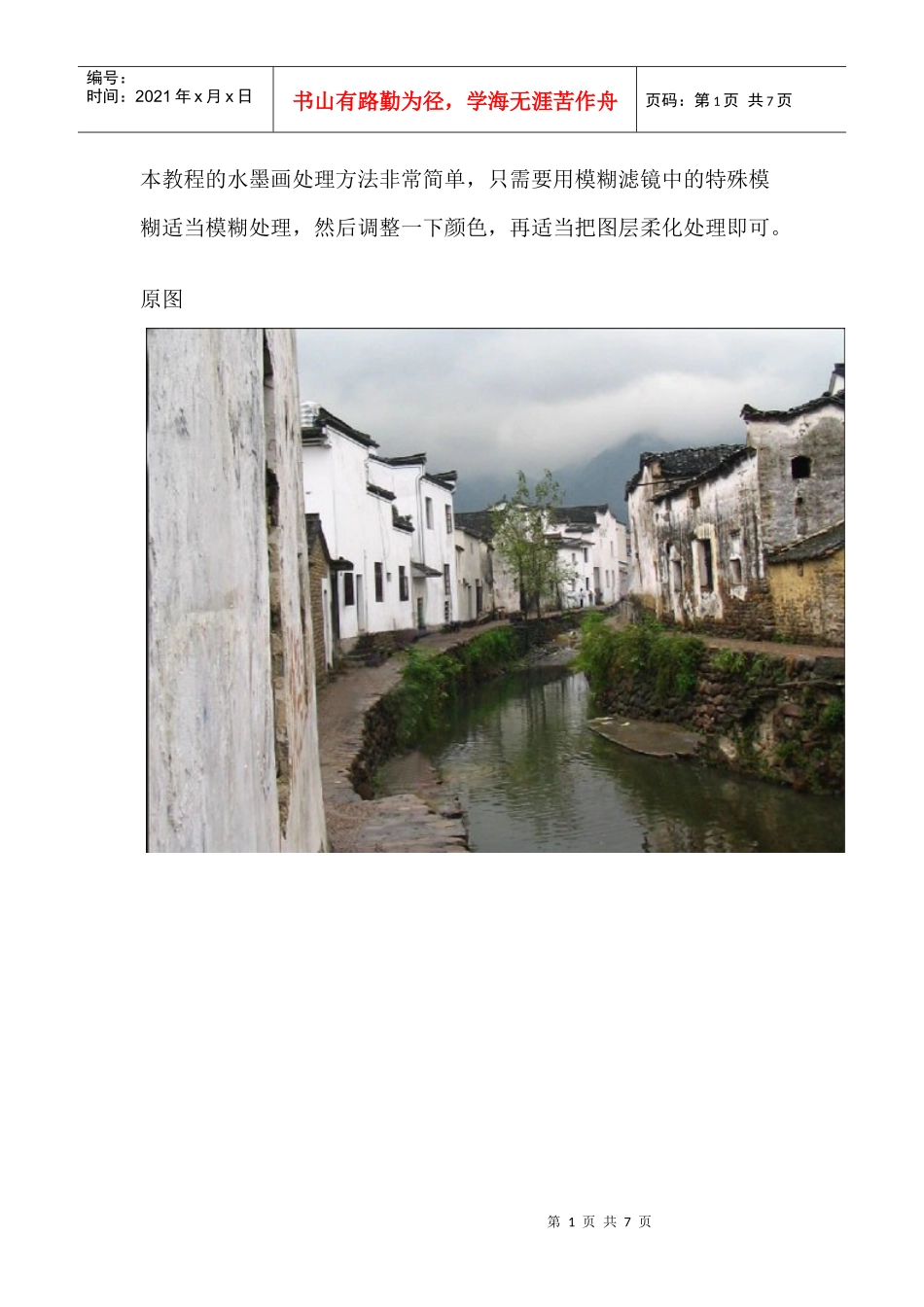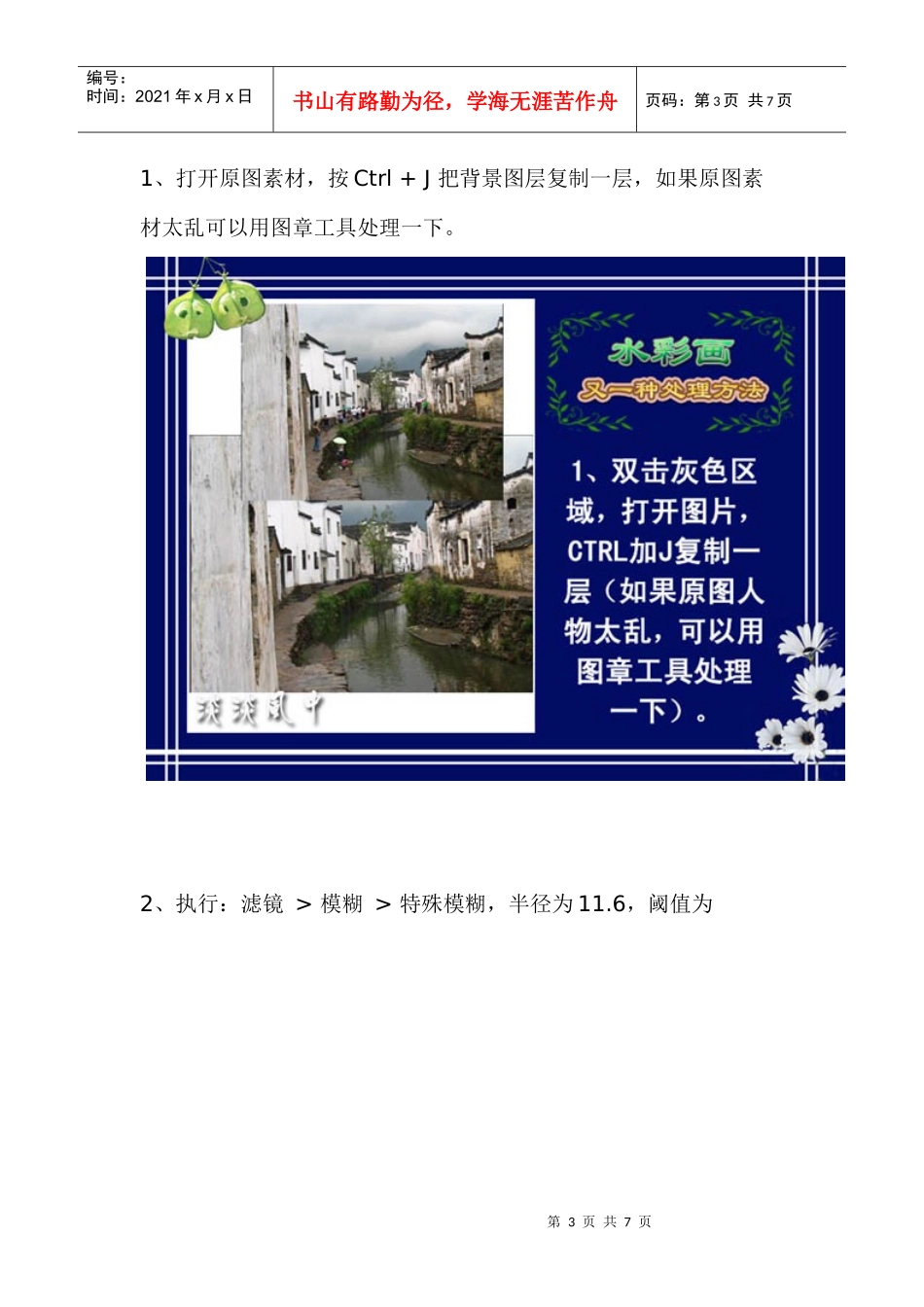第1页共7页编号:时间:2021年x月x日书山有路勤为径,学海无涯苦作舟页码:第1页共7页本教程的水墨画处理方法非常简单,只需要用模糊滤镜中的特殊模糊适当模糊处理,然后调整一下颜色,再适当把图层柔化处理即可。原图第2页共7页第1页共7页编号:时间:2021年x月x日书山有路勤为径,学海无涯苦作舟页码:第2页共7页最终效果第3页共7页第2页共7页编号:时间:2021年x月x日书山有路勤为径,学海无涯苦作舟页码:第3页共7页1、打开原图素材,按Ctrl+J把背景图层复制一层,如果原图素材太乱可以用图章工具处理一下。2、执行:滤镜>模糊>特殊模糊,半径为11.6,阈值为第4页共7页第3页共7页编号:时间:2021年x月x日书山有路勤为径,学海无涯苦作舟页码:第4页共7页73.9,如下图。3、按Ctrl+J再复制一层,图层混合模式改为“柔光”,然后创建色相/饱和度调整图层,适当加强全图的饱和度,数值为20。确第5页共7页第4页共7页编号:时间:2021年x月x日书山有路勤为径,学海无涯苦作舟页码:第5页共7页定后再创建曲线调整图层,适当把全体调亮一点。4、合并所有图层,执行:图像>旋转画布>水平翻转,确定后第6页共7页第5页共7页编号:时间:2021年x月x日书山有路勤为径,学海无涯苦作舟页码:第6页共7页选择文字工具打上装饰文字,完成最终效果。第7页共7页第6页共7页编号:时间:2021年x月x日书山有路勤为径,学海无涯苦作舟页码:第7页共7页最终效果: